Чтобы изменить фон сайта, достаточно использовать несколько свойств CSS, которые легко и быстро интегрируются в структуру любой страницы. Наиболее распространённым способом является применение свойства background, которое поддерживает различные типы фонов, включая цвета, изображения и градиенты. Это свойство можно задать как для всего документа, так и для отдельных элементов, таких как блоки или секции.
Для того чтобы установить однотонный фон, достаточно прописать в CSS следующее:
body {
background-color: #f0f0f0;
}Где #f0f0f0 – это цвет фона, который можно заменить на любой другой цветовой код. Для фонов с изображениями используется свойство background-image. Например, если вы хотите использовать картинку в качестве фона, используйте следующий код:
body {
background-image: url('path/to/image.jpg');
}Важно помнить, что изображение по умолчанию будет повторяться по всей странице. Чтобы этого избежать, можно использовать свойства background-repeat, background-size и другие, чтобы настроить отображение изображения в зависимости от ваших потребностей. Например, чтобы изображение растягивалось на всю страницу, примените:
body {
background-image: url('path/to/image.jpg');
background-repeat: no-repeat;
background-size: cover;
}При работе с фонами важно учитывать такие аспекты, как производительность сайта, скорость загрузки и доступность для пользователей. Размер изображений и их формат должны быть оптимизированы, чтобы не замедлять загрузку страницы. Для этого можно использовать современные форматы изображений, такие как WebP, которые обеспечивают высокое качество при меньшем размере файла.
Как задать фон с помощью свойства background
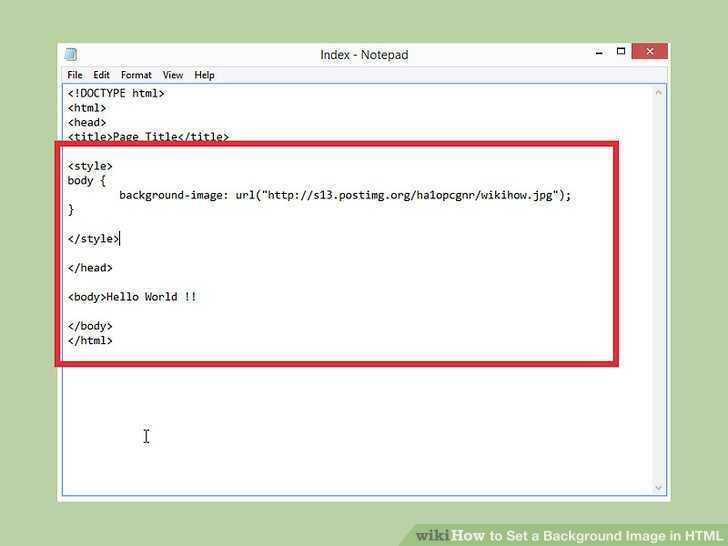
Простейшее использование свойства – это установка одноцветного фона с помощью background-color. Пример:
element {
background: #ff0000;
}Такой код создаст красный фон для элемента. Но гораздо чаще требуется добавить изображение в качестве фона, что также возможно через свойство background.
Для задания фона с изображением используйте следующий синтаксис:
element {
background: url('image.jpg');
}Если нужно, чтобы изображение не повторялось, добавьте параметр background-repeat: no-repeat;. Например:
element {
background: url('image.jpg') no-repeat;
}Для изменения позиции фона используйте background-position, чтобы точно настроить расположение изображения:
element {
background: url('image.jpg') no-repeat center center;
}Если изображение не помещается в контейнер, можно использовать background-size для масштабирования:
element {
background: url('image.jpg') no-repeat center center;
background-size: cover;
}Параметр cover заставит изображение заполнять весь доступный пространство, сохраняя пропорции. Можно также использовать значение contain, чтобы изображение помещалось в пределах элемента, но не обрезалось.
Вот пример использования всех этих параметров вместе:
element {
background: url('image.jpg') no-repeat center center;
background-size: cover;
background-color: #000;
}Если требуется использовать несколько фонов, можно перечислить их через запятую. В таком случае, каждый фон будет применяться в указанном порядке:
element {
background: url('image1.jpg') no-repeat, url('image2.png') no-repeat;
}Важным аспектом является порядок наложения фонов: фоны, указанные первыми, будут отображаться ниже. Это особенно полезно при создании сложных эффектов с несколькими изображениями.
Использование изображений в качестве фона через CSS

Для того чтобы добавить изображение в качестве фона на веб-странице, можно использовать свойство background-image. Оно позволяет задать путь к изображению, которое будет отображаться как фон элемента. Важно помнить, что изображение должно быть доступно для загрузки пользователем, поэтому желательно использовать относительные пути или URL-адреса, которые не зависят от местоположения страницы.
Пример простого использования изображения как фона:
background-image: url('path/to/image.jpg');
Для улучшения визуального восприятия, часто используется свойство background-size, которое позволяет изменять размер фона. Установив background-size: cover, изображение будет растянуто так, чтобы полностью покрыть элемент, сохраняя пропорции. Это подходит для фонов, где важно покрытие всей площади, а не точные размеры изображения.
background-size: cover;
Если важно, чтобы изображение полностью помещалось в элемент, можно использовать background-size: contain. В этом случае изображение будет масштабироваться, чтобы оно полностью умещалось в заданном контейнере, при этом могут остаться пустые участки по бокам или сверху и снизу.
background-size: contain;
Также для фона можно управлять позицией изображения с помощью background-position. Это свойство определяет, с какого места изображения будет начинаться отображение на фоне. Например, можно задать центрирование фона:
background-position: center;
Если нужно закрепить фон относительно окна браузера (он не будет прокручиваться вместе с контентом), используется свойство background-attachment со значением fixed. Это позволяет создать эффект статического фона при прокрутке страницы.
background-attachment: fixed;
Кроме того, можно использовать несколько изображений фона, добавляя их через запятую. В таком случае для каждого изображения можно указать собственные параметры размера, позиции и повторения.
background-image: url('image1.jpg'), url('image2.jpg');
background-size: cover, contain;
background-position: center, top right;
Чтобы контролировать, как фоны будут повторяться, используется background-repeat. По умолчанию изображения повторяются как по горизонтали, так и по вертикали. Для того чтобы избежать повторов, можно использовать значение no-repeat.
background-repeat: no-repeat;
Как настроить повторение фона с помощью background-repeat
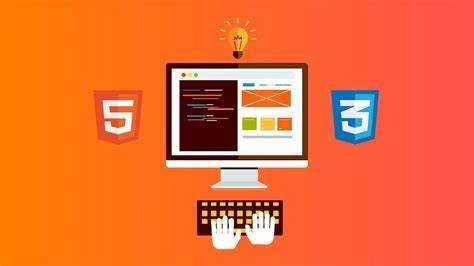
Свойство CSS background-repeat позволяет контролировать, будет ли фоновое изображение повторяться на странице. Это полезно, если вы хотите, чтобы фон заполнял весь экран или его часть, а не просто растягивался по размеру элемента.
По умолчанию фоновое изображение повторяется как по горизонтали, так и по вертикали. Для того чтобы изменить это поведение, можно использовать одно из следующих значений:
repeat– фоновое изображение повторяется как по горизонтали, так и по вертикали.no-repeat– фоновое изображение не повторяется.repeat-x– изображение повторяется только по горизонтали.repeat-y– изображение повторяется только по вертикали.
Пример использования:
body {
background-image: url('background.jpg');
background-repeat: repeat-x;
}В данном примере фоновое изображение будет повторяться только по горизонтали. Если изображение не должно повторяться вообще, используйте no-repeat, чтобы оно занимало только одну позицию в элементе.
Также стоит учитывать, что если изображение слишком маленькое и вы хотите, чтобы оно заполнило весь экран или блок, лучше использовать background-size вместе с background-repeat. Например, чтобы растянуть фон на всю ширину и высоту, используйте:
body {
background-image: url('background.jpg');
background-repeat: no-repeat;
background-size: cover;
}С помощью background-repeat можно легко управлять поведением фонового изображения, обеспечивая нужный визуальный эффект в зависимости от ситуации.
Изменение положения фона на странице с помощью background-position
Свойство background-position управляет положением фона относительно области элемента. Оно позволяет точно указать, где должен располагаться фон. Позиция задается через два значения – горизонтальное и вертикальное.
Значения могут быть выражены в пикселях, процентах или ключевых словах. Рассмотрим основные способы использования:
- Пиксели (px): указывается точное положение. Например,
background-position: 100px 200px;– фон будет сдвинут на 100 пикселей по горизонтали и на 200 пикселей по вертикали. - Проценты (%): положение фона определяется относительно размера элемента.
background-position: 50% 50%;– фон будет центрирован в области элемента. - Ключевые слова: можно использовать такие значения, как
top,bottom,left,rightиcenter. Например,background-position: left top;– фон будет располагаться в левом верхнем углу элемента.
Комбинируя эти значения, можно добиться точного контроля над положением фона. Например, background-position: 20% 30%; сдвигает фон на 20% по горизонтали и на 30% по вертикали, что может быть полезно при адаптивной верстке.
Для фона с несколькими изображениями можно указать разные позиции для каждого из них. Например:
background-position: left top, right bottom;
Это расположит первое изображение в левом верхнем углу, а второе – в правом нижнем.
Использование background-position важно для улучшения визуального восприятия страницы, особенно при создании сложных фонов или анимаций.
Как установить фон для нескольких элементов одновременно
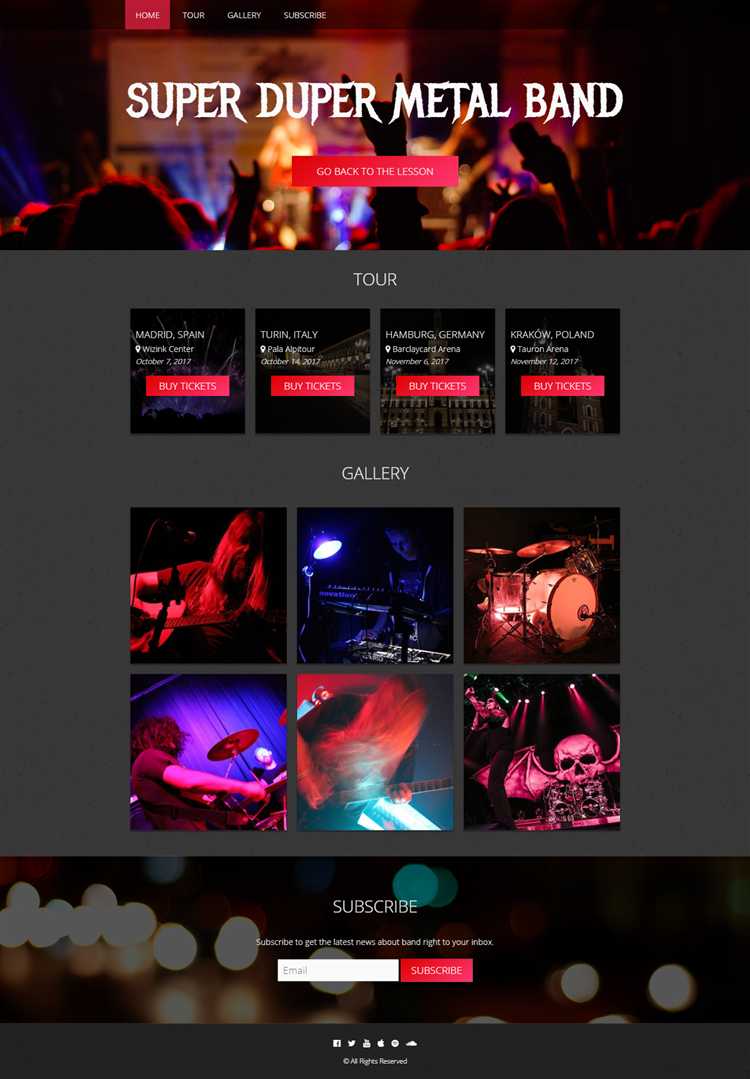
Пример синтаксиса для группировки селекторов:
selector1, selector2, selector3 {
background-color: #f0f0f0;
}
В этом примере фоновый цвет #f0f0f0 будет применён ко всем элементам, соответствующим селекторам selector1, selector2 и selector3. Это удобно, когда нужно задать одинаковый фон для различных частей страницы, таких как header, section и footer.
Если необходимо использовать разные изображения для фона на нескольких элементах, можно указать несколько фонов для каждого элемента с помощью свойства background. Например, для div и footer можно задать разные изображения:
div, footer {
background: url('background1.jpg') no-repeat center, url('background2.jpg') no-repeat bottom right;
}
Кроме того, можно использовать псевдоклассы, чтобы изменить фон только в определённых состояниях элементов. Например, для изменения фона при наведении мыши:
div:hover, footer:hover {
background-color: #dcdcdc;
}
Также стоит учитывать наследование фонов от родительских элементов. Если для родителя задан фон, его можно будет использовать для всех дочерних элементов, если они не переопределяют его своим стилем.
Использование градиентов как фона

Линейный градиент создается с помощью функции linear-gradient(). Он позволяет создать плавный переход между цветами по определенному направлению. Пример синтаксиса:
background-image: linear-gradient(to right, #ff7e5f, #feb47b);
В этом примере градиент плавно переходит от розового (#ff7e5f) к оранжевому (#feb47b) слева направо. Можно изменять направление градиента с помощью ключевых слов, таких как to right, to left, to top, to bottom, или указать угол в градусах, например, 45deg.
Для создания радиального градиента используется функция radial-gradient(). Такой градиент расширяется от центра или другого указанного положения, создавая эффект округлой растяжки цветов. Пример:
background-image: radial-gradient(circle, #ff7e5f, #feb47b);
Здесь градиент начинается в центре и расходится по окружности. Использование circle делает переход круглым, но можно также использовать ellipse для овальной формы.
Для более сложных градиентов можно добавлять несколько цветовых точек, задавая их через запятую. Например, чтобы добавить градиент с тремя цветами, используйте такой синтаксис:
background-image: linear-gradient(to right, #ff7e5f, #feb47b, #6a11cb);
Градиенты можно комбинировать с другими эффектами. Например, можно использовать градиент с прозрачностью:
background-image: linear-gradient(to right, rgba(255, 126, 95, 0.7), rgba(254, 180, 123, 0.5));
При использовании градиентов важно учитывать производительность и доступность. Сложные и многоцветные градиенты могут негативно сказаться на скорости загрузки страницы, особенно на мобильных устройствах. Также, при слабой видимости контента на фоне градиента, рекомендуется добавлять полупрозрачные слои или тени, чтобы улучшить контраст.
Для контроля скорости перехода цветов в линейных градиентах можно использовать точки остановки (color stops), что позволяет задать, на каком расстоянии цвет должен измениться. Пример:
background-image: linear-gradient(to right, #ff7e5f 30%, #feb47b 70%);
Градиенты – мощный инструмент для создания современных и динамичных фонов. Важно правильно подбирать цвета и использовать их с учетом общей визуальной концепции сайта.
Как добавить фоновое изображение с адаптивностью для разных экранов
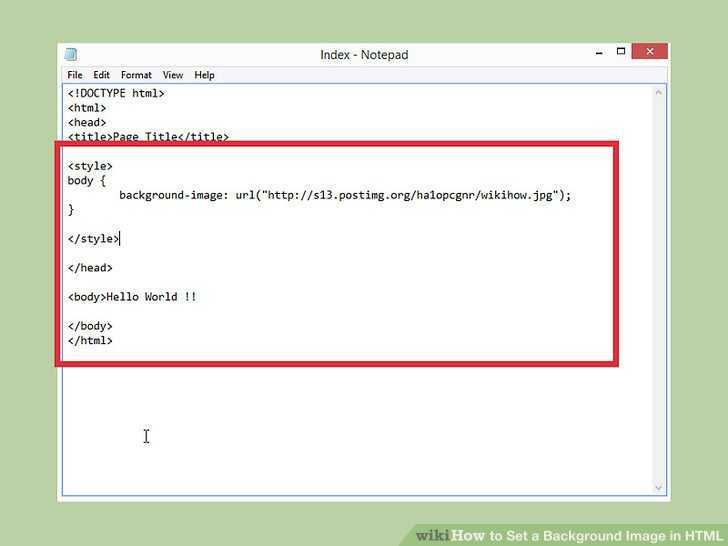
Для начала задайте фоновое изображение с помощью следующего кода:
background-image: url('путь_к_изображению');
Чтобы изображение корректно адаптировалось под различные размеры экранов, используйте background-size: cover;. Это свойство гарантирует, что изображение будет масштабироваться так, чтобы полностью покрыть доступную область, при этом сохраняя пропорции. Важно отметить, что часть изображения может быть обрезана, если соотношение сторон элемента отличается от соотношения сторон изображения.
Пример:
background-size: cover;
Для того чтобы изображение оставалось на своем месте при прокрутке страницы, можно использовать background-attachment: fixed;, что позволяет закрепить фон. Однако следует учитывать, что это свойство может не поддерживаться на мобильных устройствах, где оно будет имитировать обычное поведение фона.
Для улучшения визуального восприятия на разных устройствах добавьте также свойство background-position: center;, которое выровняет изображение по центру экрана. Это гарантирует, что в случае изменения размера окна, изображение будет всегда оставаться в центре.
background-position: center;
Чтобы обеспечить еще большую гибкость и адаптивность, можно использовать медиазапросы. Например, можно задать разные фоны для мобильных и десктопных версий сайта. Для этого достаточно использовать медиазапросы в CSS, изменяя путь к изображению или его свойства в зависимости от ширины экрана.
Пример медиазапроса:
@media (max-width: 768px) {
body {
background-image: url('фон-для-мобиля.jpg');
background-size: contain;
}
}
Таким образом, с помощью сочетания свойств background-image, background-size, background-position и медиазапросов можно создать адаптивный фон, который будет корректно отображаться на устройствах с разными размерами экранов.






